Duplikovanie oddielov pevného disku môže byť zdĺhavéak používate nástroj ako Clonezilla alebo iný nástroj na zálohovanie Linuxu. Ak sa ponáhľate, je oveľa lepšie použiť funkciu duplikácie zabudovanú priamo do obľúbeného editora oddielov Linuxu: Gparted!
V tejto príručke si ukážeme, ako naklonovať LinuxPevný disk s ľahkosťou pomocou živého disku Gparted. Tento proces je možné vykonať aj s verziou Gparted zahrnutou v mnohých zdrojoch softvéru OS Linux, ale neodporúča sa, pretože je ťažké modifikovať niektoré súborové systémy.
Vytvoriť GParted Live Disk
GParted Live Disk je pre Linux nevyhnutnýpoužívatelia, ktorí chcú upravovať pevné disky, najmä tie, ktoré majú na nich operačné systémy Linux. Ak chcete získať kópiu živého disku Gparted, postupujte podľa pokynov krok za krokom nižšie.
Krok 1: Stiahnite si napaľovaciu aplikáciu Etcher USB do svojho počítača so systémom Linux tak, že navštívite túto webovú stránku tu.
Krok 2: Stlačením tlačidla otvorte okno terminálu Ctrl + Alt + T alebo Ctrl + Shift + T na klávesnici. potom CD do adresára „Downloads“ na počítači so systémom Linux.
cd ~/Downloads
Krok 3: Použi rozopnúť zips z príkazového riadku, aby ste úplne extrahovali súbor Etcher AppImage na vašom počítači so systémom Linux.
unzip balena-etcher-electron-*-linux-x64.zip
Krok 4: Aktualizujte povolenia súboru Etcher AppImage tak, aby bol spustiteľný a spustiteľný systémom pomocou systému Windows chmod Príkaz.
chmod +x balenaEtcher-*.AppImage
Krok 5: Použi wget príkaz na stiahnutie najnovšieho vydania súboru Gparted Live ISO do počítača so systémom Linux.
wget https://downloads.sourceforge.net/gparted/gparted-live-1.0.0-2-amd64.iso
Alebo pre 32-bitový postup:
wget https://downloads.sourceforge.net/gparted/gparted-live-1.0.0-2-i686.iso
Krok 6: Spustite aplikáciu Etcher pomocou príkazového riadka.
./balenaEtcher-*-x64.AppImage
Krok 7: Pripojte USB flash disk a umožnite mu, aby ho Etcher automaticky vybral.
Krok 8: Kliknutím na tlačidlo „Select Image“ (Vybrať obrázok) otvorte dialógové okno „open-file dialog“ (otvorený súbor) a vyhľadajte súbor Gparted ISO.
Krok 9: Kliknutím na tlačidlo „Flash!“ V aplikácii Etcher spustite proces blikania. Po dokončení procesu reštartujte počítač so systémom Linux so zapojenou jednotkou USB Flash.
Boot Gparted
Ak chcete zaviesť systém Gparted z USB, nakonfigurujte systém BIOS nanačítať z USB v poradí bootovania. Po načítaní sa zobrazí spúšťacia ponuka s niekoľkými položkami v zozname. Vyhľadajte možnosť „Gparted Live (Predvolené nastavenia) a stlačte kláves Vstupný kľúč na spustenie živého disku.

Potom, čo ste prešli výzvou Grub preDisk Gparted Live sa na vašom počítači zobrazí na obrazovke s názvom „Configuration console-data“. Výzva bude mať na výber niekoľko možností. Ak potrebujete nastaviť uprednostňovanú klávesovú mapu, kliknite na možnosť „Vybrať klávesovú mapu zo zoznamu archov“. V opačnom prípade vyberte možnosť Nedotýkať sa klávesovej mapy, aby ste zaviedli predvolenú jadro.
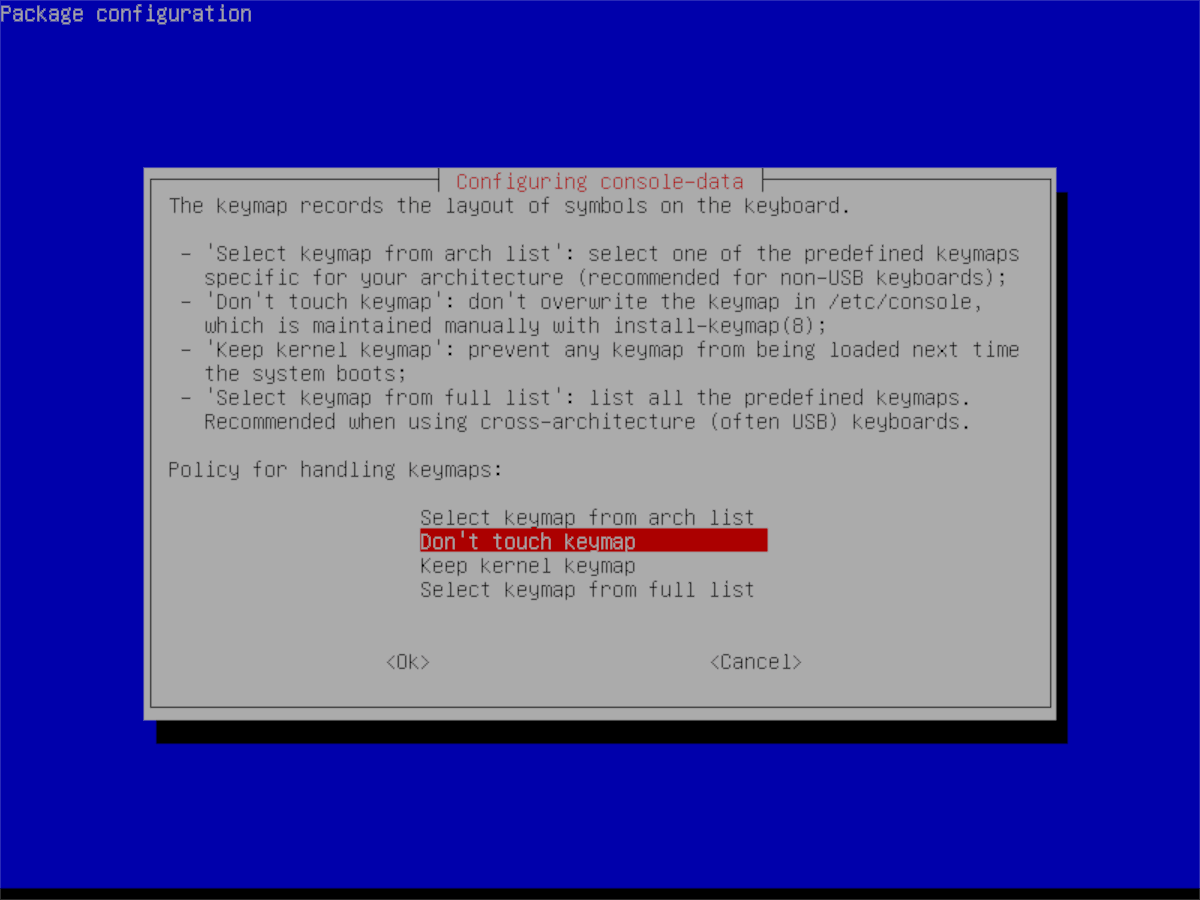
Na základe mapy máp sa spoločnosť Gparted opýta na vašuJazyk. Prezrite si zoznam a vyberte ten, ktorým hovoríte, zadaním čísla do výzvy. V opačnom prípade ponechajte predvolený výber stlačením tlačidla Vstupný kľúč na klávesnici.
Váš jazyk a mapa máp sú nastavené na Gparted Live Disk. Teraz načítať rozhranie GUI zadaním startx príkaz vo výzve v časti „Ktorý režim uprednostňujete“.
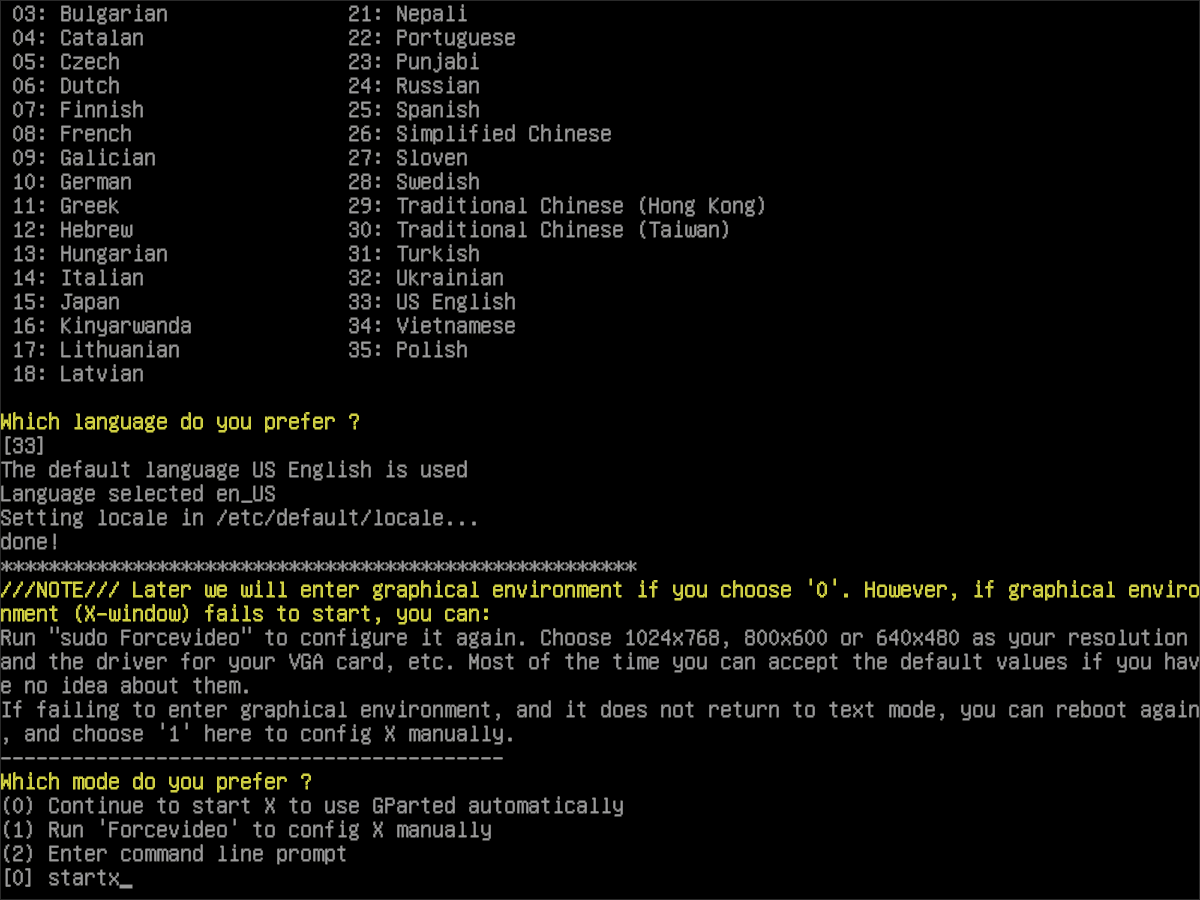
Kopírovanie oddielov s programom Gparted
Ak chcete skopírovať oblasť v Gparted, začnite vyhľadaníms ktorým chcete pracovať (AKA zdrojový pevný disk). Pomocou ponuky v pravom hornom rohu nástroja Gparted vyhľadajte jednotku, z ktorej chcete kopírovať, a vyberte ju v ponuke, aby ste ju v aplikácii dostali.
Na zdrojovom pevnom disku vyhľadajte oddielzdrojový disk, v ktorom chcete kopírovať na sekundárny pevný disk (AKA cieľový pevný disk). Keď nájdete oblasť, ktorú chcete skopírovať, kliknite na ňu pravým tlačidlom myši a zobrazí sa ponuka s pravým tlačidlom myši.
V ponuke vyhľadajte položku „copy“ a vyberte jupotvrďte spoločnosti Gparted, že chcete skopírovať oddiel. Potom sa vráťte do ponuky v pravej hornej časti aplikácie a vyberte cieľový pevný disk.
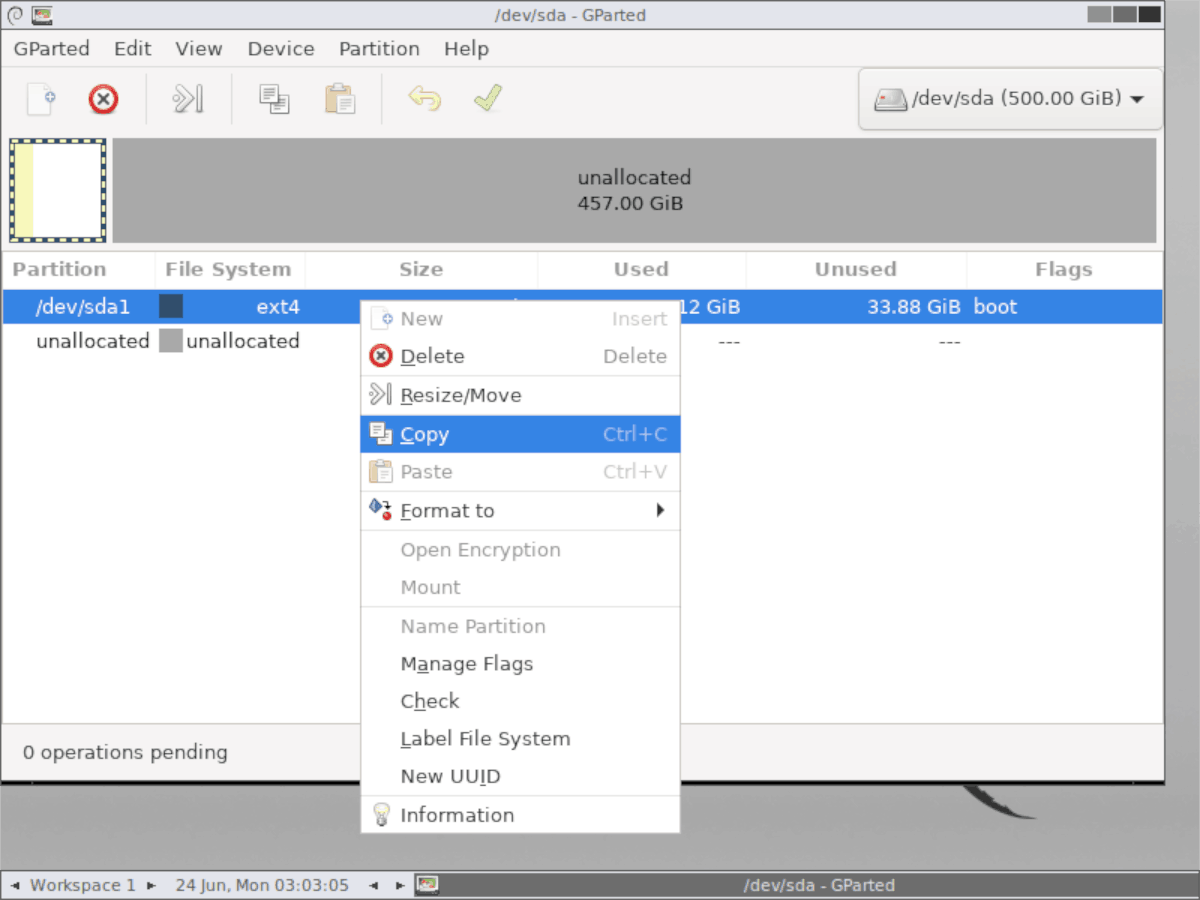
Poznámka: oddiel na zdrojovom pevnom disku nesmie byť väčší ako priestor cieľového disku. Uistite sa, že pravým tlačidlom myši kliknete na oddiel a vyberiete možnosť „resize“, aby ste ho najprv zmenšili, takže oddiel, ktorý chcete kopírovať, sa vojde na cieľovú jednotku.
Po načítaní cieľového pevného disku do programu Gparted kliknite pravým tlačidlom myši na ľubovoľné miesto a otvorte ponuku pravým tlačidlom myši. Prostredníctvom ponuky kliknite pravým tlačidlom myši na položku „prilepiť“ a skopírujte oddiel.
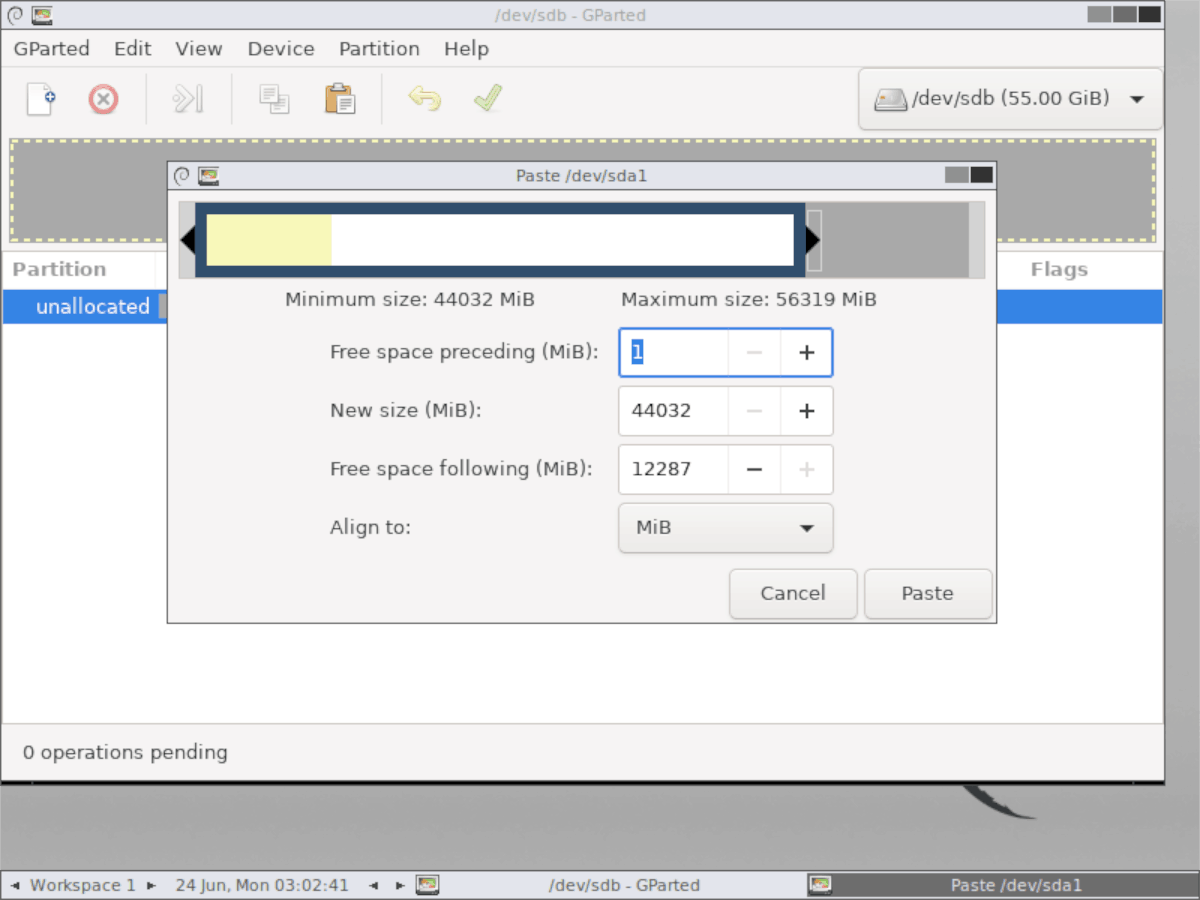
Kliknite na zelenú ikonu začiarknutia a použite prevod na novú jednotku. Nezabudnite tento postup zopakovať, koľkokrát je to potrebné, ak je potrebné kopírovať viacero oddielov.
Po dokončení kopírovania všetkých oddielov pevného disku v systéme Gparted reštartujte počítač so systémom Linux.













Komentáre